文章詳情頁
win10磁盤占用100% Win10通過卸載解決磁盤占用率高的方法
瀏覽:156日期:2023-03-10 15:53:05
現在很多人都有同樣的一個困擾,就是win10電腦的磁盤空間不夠用,雖然電腦硬盤空間已經越來越大了,但是系統本身所占的空間就很大了,加上系統文件占的空間,所剩磁盤就很小了,我們只能極盡所能的刪除一些我們不太用到的文件。其實我們有所不知,驅動所占的空間可是很大的,而且驅動經常需要更新,更新文件如果不刪除的話,也是很占空間的,下面小編就來教大家Win10通過卸載驅動解決win10磁盤占用100%的方法。
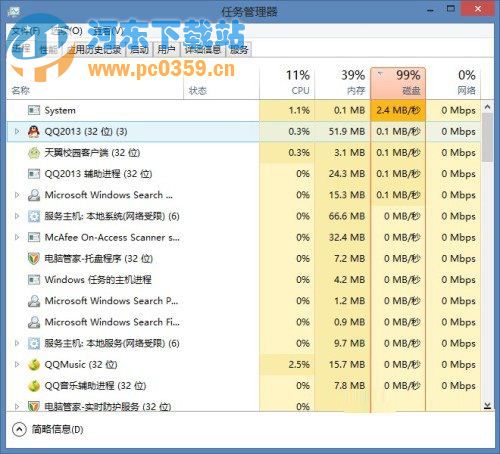
解決Win10磁盤占用高的問題
觀查很多個系統磁盤占用率較高的系統、有好幾臺都安裝了 英特爾快速存儲技術的驅動。
目前已經測試,如果你的磁盤占用率很高,那么可以嘗試卸載“英特爾快速存儲技術的驅動”。
卸載方法:控制面板-添加刪除程序-找到“英特爾快速存儲技術”右鍵點擊卸載;
當然如果你安裝了也沒有出現磁盤占用的問題,那么請無視這個方法;
其實解決現在新系統磁盤占用率過高的情況,最好是安裝SSD固態硬盤,這也是最終的解決方法。
我們要時常給電腦減負,不然電腦會出現卡死、網速慢的問題,以上通過卸載驅動的方法解決磁盤占有率高的問題,是我們平時經常會忽視的,趕緊來試試吧1
相關文章:
1. centos7使用docker部署gitlab-ce-zh應用詳解2. win7怎么設置屏幕休眠密碼(win7屏幕保護設置密碼)3. Centos7安裝完畢后無法聯網顯示Server not found如何解決?4. 如何純凈安裝win10系統?uefi模式下純凈安裝win10系統圖文教程5. Win11如何清空剪貼板數據?Win11清空剪貼板數據的方法6. 禁用Windows7中的AeroSnap最大化7. Win10系統怎么使用cmd命令安裝?教你一招快速使用cmd命安裝Win10電腦系統8. mac和iPad共用鼠標怎么公用一個鼠標? mac和iPad共享鼠標的技巧9. 正版windows7系統下載要錢嗎10. Win10系統下Runtimebroker.exe進程占用CPU過高怎么辦?
排行榜

 網公網安備
網公網安備